
tijdens het werken in Excel wilt u vaak tabelrijen en-kolommen omdraaien. In dat geval biedt excel twee methoden. Ten eerste is de transponeerfunctie en ten tweede is de plak speciale techniek. Beide hebben hun voordelen. Laten we aan de hand van een voorbeeld zien hoe u rijen naar kolommen en kolommen naar rijen in excel kunt converteren met behulp van beide methoden.,
voorbeeld: schakel Excel-rijen naar kolommen
hier heb ik deze tabel met prijslijst van sommige items op verschillende datums. Momenteel worden de gegevens kolom-wise onderhouden. Ik wil rijen omschakelen naar kolommen.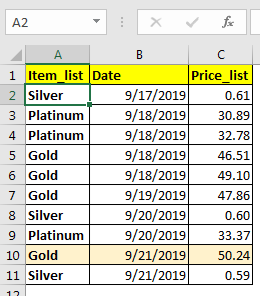
converteer rijen naar kolommen in excel met Plakken speciaal
selecteer eerst de volledige gegevens inclusief koppen en voetteksten. Kopieer het met de sneltoets Ctrl + C. Klik nu met de rechtermuisknop op de cel waar u de tabel wilt transponeren. Klik op Plakken speciaal. U kunt ook CTRL + ALT + V gebruiken om speciale dialoog plakken te openen.,
controleer rechtsonder het selectievakje transponeren. Druk op de OK knop.
de tabel is getransponeerd. Rijen worden geschakeld met kolommen.
opmerking: Gebruik dit als u wilt dat het slechts één keer wordt gedaan. Het is statisch. Gebruik de Excel TRANSPOSE-functie voor dynamisch schakelen van kolommen met rijen. Het brengt ons bij de volgende methode.
converteer rijen naar kolommen in excel met de transponeerfunctie
Als u dynamisch wilt schakelen van rijen en kolommen in excel met een bestaande tabel. Gebruik vervolgens de Excel TRANSPOSE functie.,
De TRANSPOSE-functie is een meercellige matrixformule. Het betekent dat je vooraf moet bepalen hoeveel rijen en kolommen je nodig hebt en dat veel gebied op het vel moet selecteren.
in het bovenstaande voorbeeld hebben we een tabel 11×3 in het bereik A1: C11. Om te transponeren moeten we 3×11 tabel selecteren. Ik heb A3:K15 gekozen.
sinds u het bereik hebt geselecteerd, begint u met het schrijven van deze formule:
druk op CTRL+SHIFT+ENTER om in te voeren als multi-cell matrixformule. Je hebt je tafel verwisseld. Rijen gegevens zijn nu in kolommen en vice versa.,
Opmerking: Deze getransponeerde tabel is gekoppeld aan de oorspronkelijke tabel. Wanneer u gegevens in de oorspronkelijke gegevens wijzigt, wordt dit ook weergegeven in de getransponeerde tabel.
voorzorg: voordat u rijen in kolommen omzet, moet u ervoor zorgen dat u geen samengevoegde cellen hebt. Met samengevoegde celuitvoer is mogelijk niet correct of kan een fout worden veroorzaakt.
dus ja, zo kun je van tabelrijen wisselen met kolommen. Dit is makkelijk. Laat het me weten als u twijfels hebt over deze of een andere vraag in excel 2016.,
populaire artikelen
50 Excel-snelkoppeling om uw productiviteit te verhogen: sneller bij uw taak. Met deze 50 snelkoppelingen werkt u nog sneller op Excel.
hoe de VLOOKUP-functie in Excel te gebruiken: dit is een van de meest gebruikte en populaire functies van excel die wordt gebruikt om waarde uit verschillende bereiken en bladen op te zoeken.
hoe de functie Aantal. als in Excel te gebruiken: Tel waarden met voorwaarden met behulp van deze geweldige functie. U hoeft uw gegevens niet te filteren om specifieke waarden te tellen. Countif functie is essentieel om uw dashboard voor te bereiden.,
hoe de SUMIF-functie in Excel te gebruiken: dit is een andere essentiële functie van het dashboard. Dit helpt u bij het samenvatten van waarden op specifieke voorwaarden.